iphone照片导入电脑的方法 iphone照片如何才能导入电脑
时间:2017-07-04 来源:互联网 浏览量:
今天给大家带来iphone照片导入电脑的方法,iphone照片如何才能导入电脑,让您轻松解决问题。
iphone6照片怎么导入电脑上呢?在iphoen6手机上面的照片越拍越多了,想把这些照片都放到电脑上面,那么iphone6照片怎么导入电脑上呢?相信还有很多朋友们不会吧,下面就来看看几种将iphone6照片导入到电脑上方法,希望对你有所帮助!具体方法如下:
1方法一、将iphoen6手机数据线连接到电脑USB接口上面,接着在iphone6手机屏幕上面点击“信任此电脑”选项(如图)。
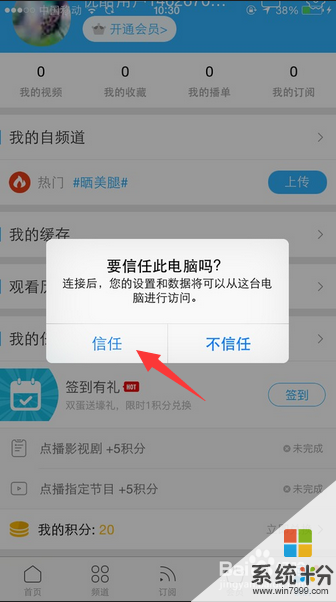 2
2iphoen6手机成功连接到电脑以后,会弹出一个窗口,点击“取消”选项,在电脑上面打开“我的电脑”进入到里面,这是会看到一个iphoen相机图标。(如图)

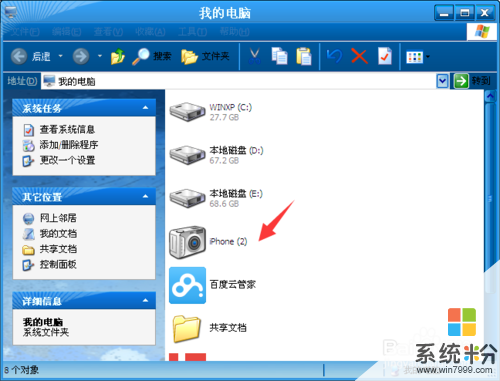 3
3我们单击一下鼠标右键,点击“获取图片”选项。
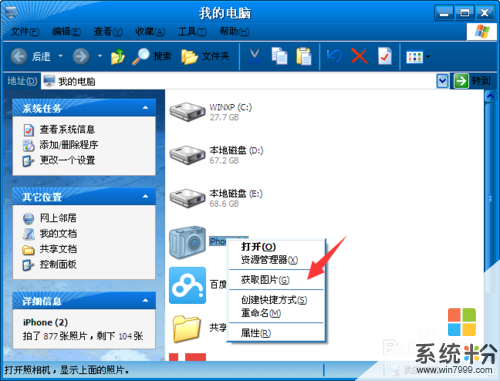 4
4接着按下一步,在弹出窗口上面就会显示出所以iphoen6手机的照片,在里面勾选一下需要导入到电脑上照片,进入下一步。
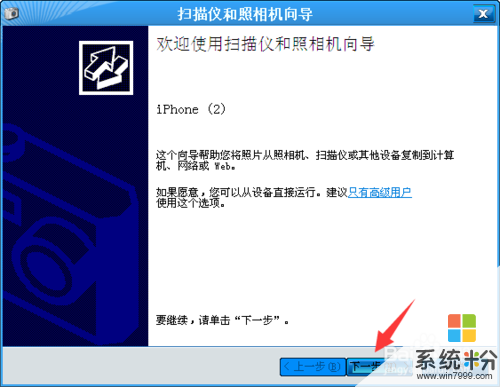
 5
5然后选取照片保存文件路径,再按下一步按钮即可将iphoen6手机照片导入到电脑上面。

 6
6方法二、如果身边没有携带iphoen6手机数据线无法使用以上方法进行操作的话,那么我们也可以先在iphoen6手机下载一个百度云软件,先将iphoen6手机中照片备份到百度云上面。
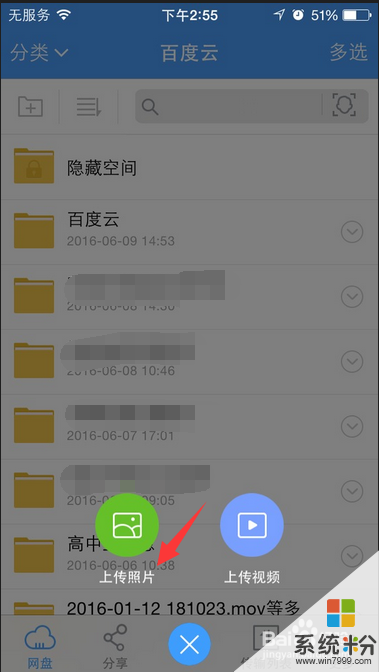
 7
7然后电脑上面打开游览器输入http://yun.baidu.com/,登录帐户,点击网盘,进入到照片里面,在把备份的照片下载到电脑上面。
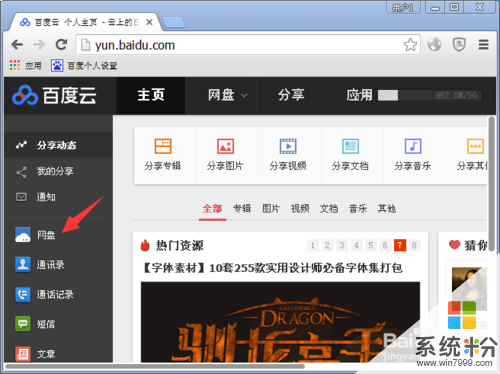

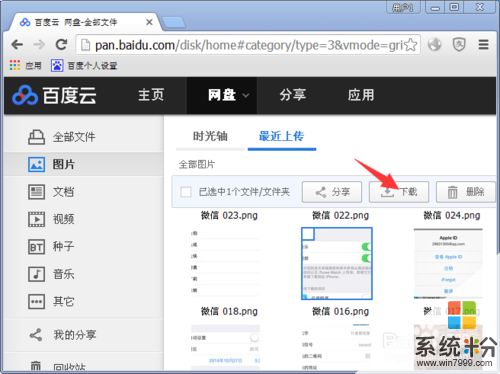 8
8方法三、或者也可以使用QQ,在iphone6手机上面安装QQ,就可以将照片传输到电脑上面的QQ上,从iphone6上面打开QQ联系人、点击我的电脑、点击照片,同时在电脑上面登录QQ接收照片就可以了。

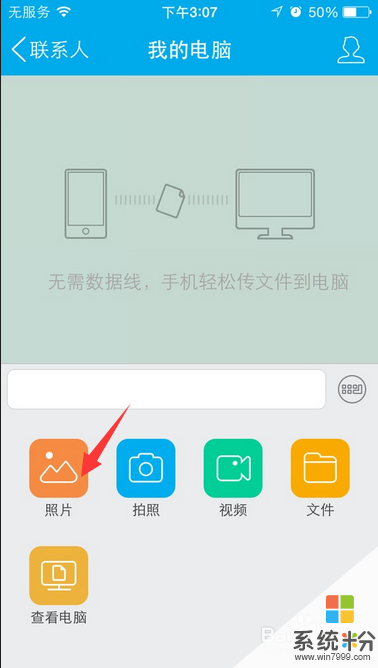
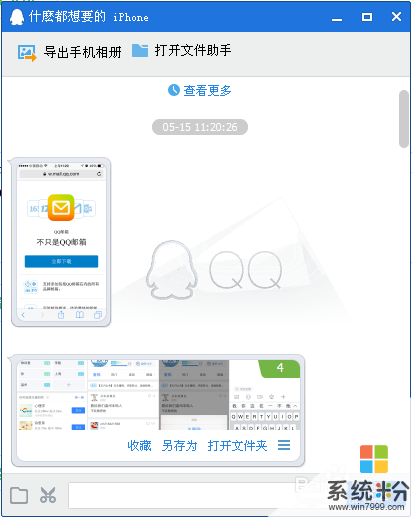
以上就是iphone照片导入电脑的方法,iphone照片如何才能导入电脑教程,希望本文中能帮您解决问题。
我要分享:
相关教程
- ·itools把电脑中的视频、照片导入iPhone的步骤 itools如何把电脑中的视频、照片导入iPhone
- ·将iphone照片导入电脑里的步骤 怎么将iphone照片导入电脑里
- ·电脑上的图片照片如何导入到苹果iPhone和iPad里 电脑上的图片照片导入到苹果iPhone和iPad里的方法
- ·如何往iPhone、iPad里导入电脑上的照片图片 往iPhone、iPad里导入电脑上的照片图片的步骤
- ·如何把照片从电脑导入ipad 把照片从电脑导入ipad的方法
- ·如何将ipad 里的照片导入电脑? 将ipad 里的照片导入电脑的方法?
- ·电脑不休眠了怎么办 电脑不能自动睡眠怎么处理
- ·word表格怎么调行高 Word表格行高修改方法
- ·word怎么设置页眉从指定页开始 Word如何从指定页开始设置页眉页码
- ·微信语音沙沙声音怎么回事 苹果手机听筒沙沙响怎么办
电脑软件教程推荐
电脑软件热门教程
- 1 怎么设置QQ浏览器个性化界面;如何设置浏览器界面简洁
- 2 word2007稿纸加载项不显示如何处理。 处理word2007稿纸加载项不显示问题的方法。
- 3 电脑玩网页游戏玩不了如何解决 电脑玩网页游戏玩不了解决的方法
- 4如何更改bt文件后缀名 修改文件后缀名的方法
- 5微信小程序怎样添加到桌面方法步骤 微信小程序无法添加到桌面怎么解决
- 6在华硕官网查产品规格方法 如何在华硕官网查询机器配置
- 7联想电脑bios启动项该如何设置? 联想电脑bios启动项设置的方法?
- 8怎样在众民协同办公系统中进行排班 在众民协同办公系统中进行排班的方法
- 9Win8.1系统Chrome浏览器打不开提示“没有注册类”的解决方法
- 10电脑插件是什么
